vscode安装主题插件的方法是:1. 打开vscode并启动扩展视图;2. 搜索所需主题;3. 安装选中的主题;4. 启用新安装的主题。如果安装失败,可能的原因包括网络问题、vscode版本过低、插件冲突、插件损坏等,可以通过检查网络、更新vscode、禁用其他插件、重新安装插件或查看控制台日志来解决。要自定义主题,可以编辑settings.json文件,通过配置颜色、字体等参数打造专属风格,并保存后实时查看效果。寻找高质量主题时,应参考评分评论、下载量、作者声誉,并结合试用和社区推荐进行选择,以确保获得最佳体验。
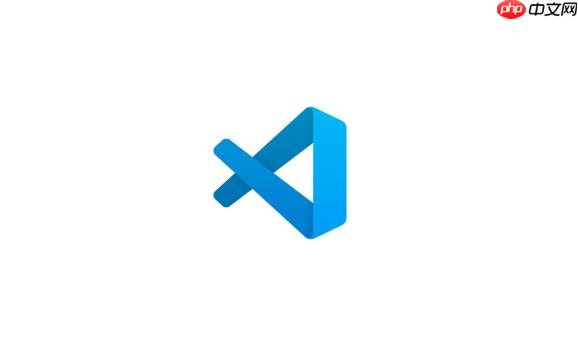
VSCode安装主题插件非常简单,主要目的是为了让你的代码编辑器看起来更舒服,提高编码效率。换个顺眼的主题,心情都会好不少,对吧?
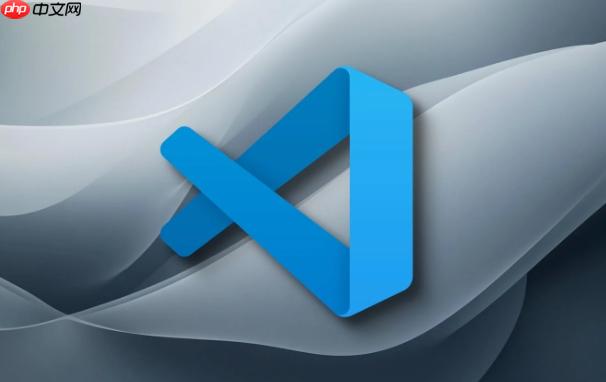
直接输出解决方案即可:
打开VSCode: 确保你的VSCode已经启动。
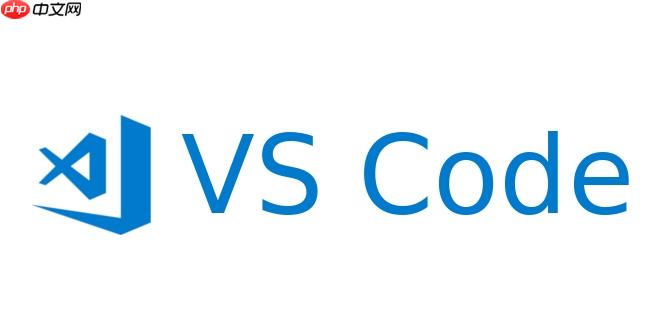
打开扩展视图: 点击左侧活动栏上的扩展图标(看起来像个小方块),或者使用快捷键 Ctrl+Shift+X (Windows/Linux) 或 Cmd+Shift+X (macOS)。
搜索主题: 在扩展视图的搜索框中输入你想安装的主题名称,比如 "Dracula"、"One Dark Pro"、"Monokai Pro" 等等。你也可以直接搜索 "theme" 来浏览所有可用的主题。
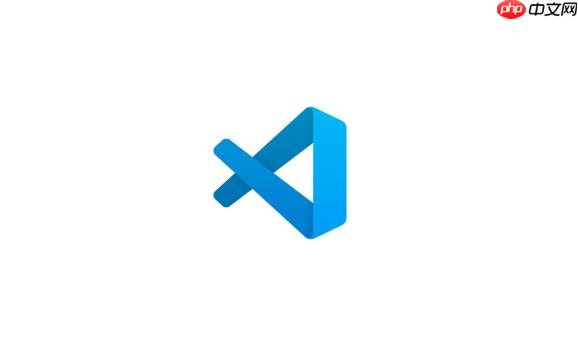
安装主题: 找到你喜欢的主题后,点击它,然后点击绿色的 "Install" 按钮。
启用主题: 安装完成后,VSCode会自动弹出一个提示框,询问你是否要启用该主题。如果没弹出,你可以通过 Ctrl+K Ctrl+T (Windows/Linux) 或 Cmd+K Cmd+T (macOS) 打开主题选择器,然后选择你刚安装的主题。
享受新主题: 搞定!现在你的VSCode应该已经换上了新的主题。
有时候,安装主题插件可能会遇到一些问题。比如,网络问题导致插件下载失败,或者VSCode版本过低不支持某些主题。
Ctrl+Shift+P 或 Cmd+Shift+P,然后输入 "View: Toggle Developer Tools"),查看是否有任何错误信息。这些信息可能会帮助你找到问题所在。如果你对现有的主题都不满意,或者想在现有主题的基础上进行一些修改,可以自定义VSCode主题。这听起来有点复杂,但其实很简单。
打开用户设置: 点击 "File" -> "Preferences" -> "Settings",或者使用快捷键 Ctrl+, (Windows/Linux) 或 Cmd+, (macOS)。
编辑 settings.json: 在设置页面中,点击右上角的 "Open Settings (JSON)" 图标,打开 settings.json 文件。
添加主题配置: 在 settings.json 文件中,你可以添加一些配置来修改主题的颜色。例如,你可以修改背景色、前景色、代码颜色等等。
{
"workbench.colorCustomizations": {
"editor.background": "#282c34", // 修改编辑器背景色
"editor.foreground": "#abb2bf", // 修改编辑器前景色
"editorCursor.foreground": "#528bff", // 修改光标颜色
"terminal.background": "#282c34", // 修改终端背景色
"terminal.foreground": "#abb2bf" // 修改终端前景色
}
}你可以根据自己的喜好修改这些颜色值。颜色值可以使用十六进制颜色码(例如 #282c34)、RGB颜色码(例如 rgb(40, 44, 52))或者颜色名称(例如 red)。
保存并查看效果: 保存 settings.json 文件后,VSCode会自动应用你的修改。你可以立即看到效果。
更多自定义选项: 除了颜色,你还可以自定义其他主题属性,例如字体、字号、行高等等。具体可以参考VSCode的官方文档。
VSCode主题数量庞大,质量参差不齐。如何才能找到高质量的主题,避免踩坑呢?
换主题这种事情,就像换手机壳一样,没事就想折腾一下。找到一个让自己舒服的主题,能让写代码的心情都变好,何乐而不为呢?
以上就是VSCode如何安装主题插件?更换编辑器配色方案的详细内容,更多请关注php中文网其它相关文章!

每个人都需要一台速度更快、更稳定的 PC。随着时间的推移,垃圾文件、旧注册表数据和不必要的后台进程会占用资源并降低性能。幸运的是,许多工具可以让 Windows 保持平稳运行。




Copyright 2014-2025 https://www.php.cn/ All Rights Reserved | php.cn | 湘ICP备2023035733号